Tutorial Edit Foto Line Sketch dengan PicSay Pro Android - Pada artikel ini saya akan berbagi mengenai Cara Tutorial membuat Line Sketch dengan aplikasi biasa yakni dengan PicSay Pro yang tentu dari caranya sangatlah mudah untuk di kerjakan. Kita hanya perlu beberapa tahap saja dalam melakukan Editing foto ini seperti halnya kita hanya perlu untuk menyiapkan Kanvas putih dan gambar yang ingin di edit guna untuk membuat gambar sketsa.
Setelah itu kita hanya perlu menghapus beberapa garis seperi garis luar dan garis yang terlihat lebih gelap agar gambar menjadi lebih berkesan keren, disini saya menggunakan Objek model Vino Bastian sebagai bahan gambar saya untuk hasil akhir anda bisa lihat pada Screenshoot dibawah ini.
Baiklah untuk yang ingin mencoba Edit foto dengan PicSay membuat Efek Line Sketch anda bisa simak tutorial dan penjelasan yang tentunya mudah untuk kita simak yakni seperti dibawah ini.
Tahap Tutorial Edit Foto Line Sketch dengan PicSay Android:
1. Pertama anda bisa Pilih foto yang ingin anda edit selanjutnya kita bisa akan melihat ukuran kanvas dari gambar tersebut dengan memilih Opsi Adjust dan pilih Resize, nah setelah muncul ukuran anda bisa Catat atau ingat ukuran canvas tersebut seperti 633 x 873px karena nantinya untuk membuat Kertas blank putih.
2. Selanjutnya anda bisa kembali dan pilih opsi New Blank Picture dan tentukan ukuran Canvas menjadi 633 x 873 sesuai ukuran foto dan untuk color atur menjadi putih yang anda edit terakhir buat Create
3. Nah setelah canvas putih muncul anda bisa Save Picture to Album.
4. Setelah anda menyimpan Canvas putih tersebut anda bisa buka kembali Foto yang ingin anda edit tadi dan pilih opsi Effect dan buka Insert Picture.
5. Pilih lagi Foto Canvas putih yang sudah anda Save pada Gallery anda dan untuk melihat lebih jelas gambar objek foto anda kalian bisa Pudarkan/Kurangkan Blend menjadi 60% agar objek sedikit lebih terlihat.
6. Pilih Opsi Eraser/Hapus dan pilih tipe Bold dan untuk ukuran/Size atur menjadi Size 3 untuk Strength tetap 100%. Jika semua perhitungan sudah di terapkan maka anda bisa Arsir atau gambarkan pada garis luar Objek gambar anda hingga semua objek nampak terlihat seperti Sketsa, Jika di rasa kurang jelas anda bisa pudarkan lagi Blend menjadi lebih tipis agar garis menjadi lebih nyata.
7. Lakukan pada semua garis luar atau garis lekuk wajah, Baju celana hingga pada tulisan pada baju tersebut, setelah dirasa semuanya selesai maka anda bisa Atur Blend menjadi lebih tinggi seperti 80% hingga terlihat seperti sketsa asli.
8. Terakhir anda bisa lakukan Save dan gambar siap untuk di pampang.
Note : Untuk menghapus garis tipis seperti Baju, wajah anda bisa kecilkan Size Eraser menjadi 1-2% agar berbeda dengan garis line luar.
Sekian dan selamat mencoba semoga ulasan Tutorial Edit Foton Line Sketch dengan PicSay Android ini dapat berguna dan membantu anda dalam menambah skill editing foto tersebut.

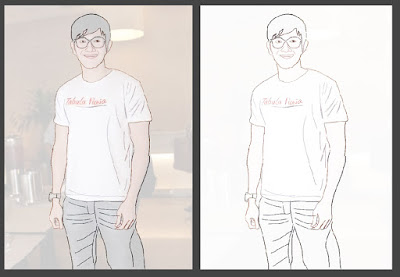

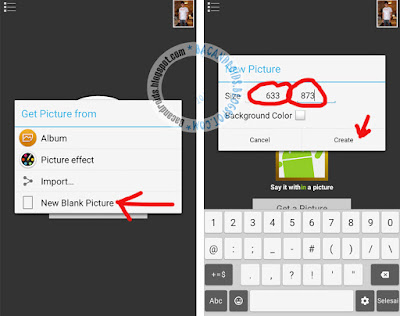
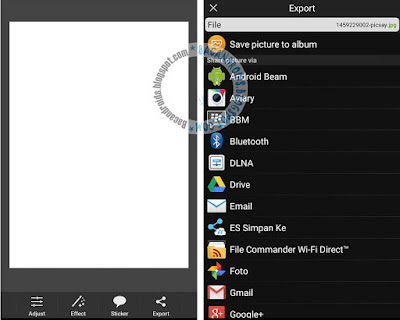
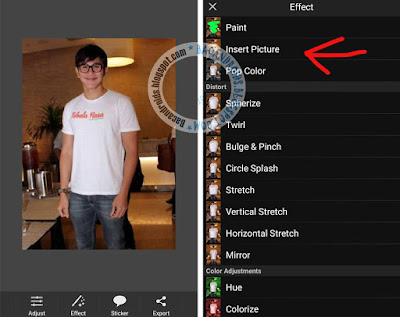
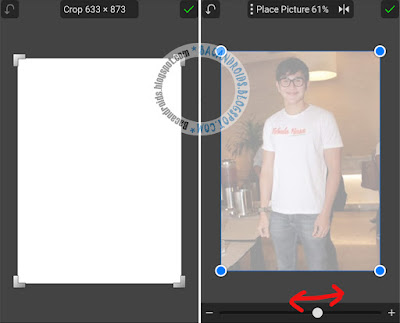

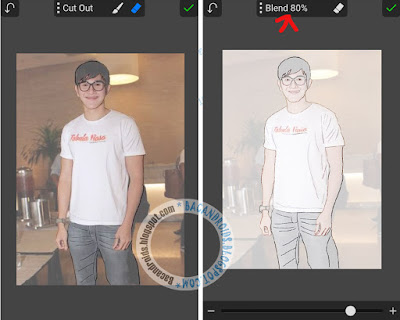









INFORMASI TERBARU DAN TERUPDATE
BalasHapusWah keren bisa kayak gambar
DOWNLOAD GAME ANDROID APK
Bagus banget hasilnya
Macam Macam Zat Makanan Dan Fungsinya
Ntapps dah